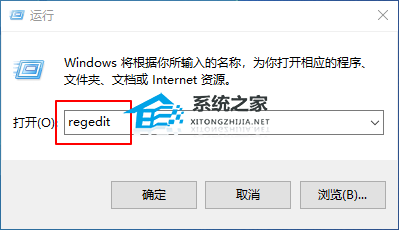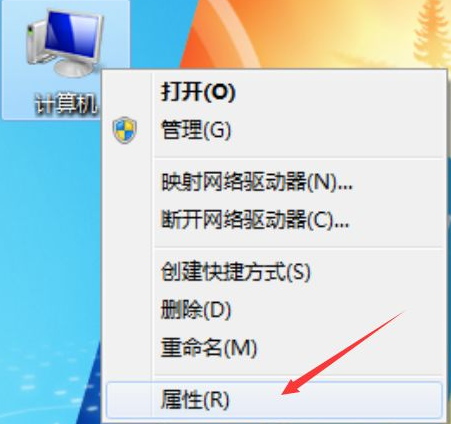Win10系统如何启用Linux Bash环境?具体方法
不久前,微软召开了Build 2016大会,会上微软宣布将在 Windows10系统 中内置Linux Bash,这一消息引起了非常大的轰动。到了Windows10内部预览版Build 14316,该特性终于面世了。PConline小编将在本文为大家详细介绍下Windows10启用Linux Bash环境的具体方法。
具体方法如下:
1、在Windows 10内部预览版 build 14316 中,点击“开始”——“设置”,在打开的设置窗口搜索框中输入“特性”两个字,将会出现“启用或关闭 Windows 功能”条目,点击启动它。
2、将弹出“Windows 功能”对话框,在对话框窗口列表中向下滚动,直到发现“Windows Subsystem for linux (Beta)”条目,点击选中其前面的复选框。
3、接下来将下载安装相关的组件,结束后,点击“立即重新启动”按钮,重新启动电脑。
4、重新启动进入桌面,在小娜搜索框中键入:Bash,小娜顶端出现“Bash 运行命令”条目,回车(或点击)启动它。
5、将会出现类似 Windows 传统 cmd.exe界面的窗口,提示将下载 Ubuntu,键入“Y”将开始下载。
要的就是它啊,当然键入“Y”。
6、经过一段时间的下载,Ubuntu 的Bash安装完成,键入两条Bash 命令测试,还不错啦。